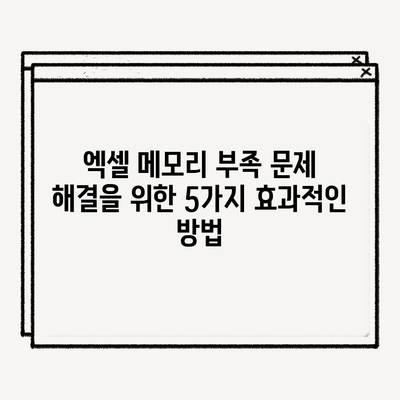엑셀Excel 메모리 부족 리소스 부족 문제 해결 방법
엑셀(Excel) 사용 중 메모리 부족 및 리소스 부족 문제 해결 방법을 알아보고, 가상 메모리 설정 등 구체적인 해결책을 제공한다.
엑셀(Excel) 메모리 부족 문제의 이해
엑셀(Excel) 사용 중 메모리 부족 또는 리소스 부족이라는 경고 메시지가 자주 나타나는 것을 경험하신 적이 있나요? 이 문제는 다양한 원인에 의해서 발생할 수 있으며, 특히 컴퓨터의 메모리 용량이 부족한 경우에 많이 발생합니다. 이 문제를 해결하기 위해서는 먼저 어떤 원인으로 발생하는지를 이해해야 합니다.
대부분의 경우, 엑셀에서 처리하는 데이터의 크기나 양이 사용자의 컴퓨터 메모리 한계를 초과할 때 이러한 경고가 나타납니다. 예를 들어, 복잡한 수식이나 대량의 데이터를 포함한 스프레드시트를 열거나 편집할 때 자주 발생합니다. 또한, 동시에 여러 개의 프로그램을 실행하고 있다면 메모리 자원은 더욱 제한될 수 있습니다.
엑셀의 메모리 부족 문제를 해결하기 위한 첫 단계로는 현재 사용 중인 메모리 용량을 확인하고 필요 시 가상 메모리를 조정하는 것입니다. 여기서 가상 메모리는 시스템이 하드 디스크의 일부를 RAM처럼 사용하도록 설정하는 방법으로, 메모리 부족 문제를 어느 정도 완화할 수 있습니다.
엑셀 데이터 크기 문제
엑셀의 데이터 크기 제한 또한 메모리 문제의 원인이 될 수 있습니다. 엑셀 파일은 특정 크기를 초과할 경우 리소스 부족 오류를 발생시킵니다. 예를 들어, 수천 개의 셀에 복잡한 수식을 포함하거나 대량의 그래픽 이미지를 저장하였다면 엑셀에서 정상적으로 작동하지 않을 수 있습니다.
| 데이터 처리 유형 | 메모리 사용량 | 설명 |
|---|---|---|
| 간단한 텍스트 | 낮음 | 저용량 데이터 |
| 중간 크기 수식 | 보통 | 표와 수식 포함 |
| 대량 데이터 | 높음 | 수천 셀 및 고해상도 이미지 포함 |
이러한 경우에는 데이터 양을 줄이거나 비필요한 시트를 삭제하여 리소스를 확보하는 것이 좋습니다.
💡 카카오톡 캐시 데이터 삭제로 스마트폰 용량을 쉽게 확보하세요. 💡
엑셀 리소스 부족 문제 해결: 가상 메모리 조정
엑셀(Excel)에서 리소스 부족 문제를 해결하기 위한 가장 기본적인 방법은 가상 메모리를 조정하는 것입니다. 가상 메모리를 설정하면 시스템이 물리적 메모리에서 벗어나서 하드 드라이브의 일부 공간을 이용하여 더 많은 작업을 수행할 수 있게 됩니다. 이 과정은 다음과 같이 진행합니다.
- 윈도우 파일 탐색기 열기: [윈도우키 + E] 단축키를 이용하여 파일 탐색을 시작합니다.
- 내 PC 속성 접근: 좌측 메뉴에서 [내 PC]를 오른쪽 클릭하고 [속성]을 선택합니다.
- 고급 시스템 설정: 시스템 창에서 좌측 또는 하단의 [고급 시스템 설정]을 클릭합니다.
- 성능 설정 열기: 시스템 속성 창에서 성능 부분에 있는 [설정] 버튼을 클릭합니다.
- 가상 메모리 변경: 성능 옵션에서 [고급] 탭으로 이동 후 가상 메모리 부분의 [변경] 버튼을 클릭합니다.
| 단계 | 설명 |
|---|---|
| 1 | 파일 탐색기 열기 |
| 2 | 내 PC 속성 접근 |
| 3 | 고급 시스템 설정 선택 |
| 4 | 성능 옵션에서 설정 클릭 |
| 5 | 가상 메모리 변경 시작 |
가상 메모리 설정 후 컴퓨터를 재부팅하면 이 설정이 적용됩니다. 재부팅 이후 엑셀을 다시 시작하면 리소스 부족 문제가 해결되었는지 확인할 수 있습니다.
💡 대규모 데이터 저장의 비밀을 지금 알아보세요. 💡
엑셀 성능 향상 추가 팁
가상 메모리 외에도 엑셀의 성능을 향상시킬 수 있는 여러 가지 방법이 있습니다. 이러한 방법들은 메모리 사용량을 줄이는데 도움이 되며, 엑셀의 전반적인 속도를 향상시킬 수 있습니다.
불필요한 애드인 제거
엑셀에서 사용하지 않는 애드인은 시스템 리소스를 소모할 수 있습니다. [파일] 메뉴에서 [옵션]으로 이동 후 [애드인] 섹션에서 불필요한 애드인을 비활성화해 보세요.
결과 화면 최적화
엑셀의 화면을 최적화하면 속도를 높일 수 있습니다. 예를 들어, 화면 업데이트를 비활성화하면 계산 시 화면의 깜박거림을 줄일 수 있습니다. 이 설정은 VBA를 사용하는 경우 유용하게 사용됩니다.
| 성능 개선 방법 | 설명 |
|---|---|
| 애드인 제거 | 불필요한 속도 저하 방지 |
| 화면 업데이트 최적화 | 계산 속도 향상 |
| 간단한 수식 유지하기 | 복잡한 수식 사용 지양 |
이 외에도 주기적인 엑셀 파일 청소, 불필요한 함수 최적화 등의 방법을 통해 엑셀 성능을 계속해서 개선할 수 있습니다.
💡 대사 증후군을 예방하는 비결을 알아보세요. 💡
엑셀 리소스 부족 문제의 해결
엑셀(Excel)에서 메모리 부족이나 리소스 부족 문제는 자주 발생할 수 있으며, 이는 대개 메모리 용량이나 데이터 크기에 기인합니다. 그러나 가상 메모리 설정을 통해 이런 문제를 해결할 수 있으며, 더불어 여러 가지 최적화 방법을 통해 엑셀의 전반적인 성능을 향상시킬 수 있습니다.
이 게시글에서 설명한 방법들을 숙지하고, 엑셀 사용 시 발생하는 문제를 사전에 예방하는 것이 중요합니다. 효과적인 엑셀 사용을 위해 사소한 점검이나 설정 조정이 많은 도움이 될 것입니다. 엑셀의 성능을 살리기 위해 오늘부터 위의 방법들을 실행해 보세요!
💡 윈도우 10 포맷으로 컴퓨터 속도 향상하는 비법을 알아보세요. 💡
자주 묻는 질문과 답변
Q1: 엑셀에서 발생하는 메모리 부족 메시지는 무엇을 의미하나요?
답변1: 이 메시지는 주로 현재 사용 가능한 RAM이 부족하거나 엑셀이 처리하고 있는 데이터의 크기가 시스템의 한계를 초과할 때 나타납니다.
Q2: 가상 메모리의 크기를 어떻게 설정하나요?
답변2: 시스템 속성에서 고급 시스템 설정으로 들어가 성능 옵션의 가상 메모리 부분에서 사용자 지정 크기를 통해 설정할 수 있습니다.
Q3: 불필요한 애드인은 어떤 기준으로 제거해야 하나요?
답변3: 애드인은 사용하지 않거나 최근에 전혀 활용하지 않은 것들을 비활성화하여 시스템 리소스를 절약할 수 있습니다.
Q4: 데이터 세트의 크기를 어떻게 줄일 수 있나요?
답변4: 불필요한 시트 삭제, 불필요한 데이터를 필터링하거나, 이미지를 압축하는 방법으로 데이터 크기를 줄일 수 있습니다.
Q5: 엑셀 성능이 개선되지 않으면 어떻게 해야 하나요?
답변5: 추가로 하드웨어 업그레이드를 고려하거나, 엑셀 외의 다른 프로그램의 자원 소모를 줄이는 방법을 통해 성능 개선을 할 수 있습니다.
엑셀 메모리 부족 문제 해결을 위한 5가지 효과적인 방법
엑셀 메모리 부족 문제 해결을 위한 5가지 효과적인 방법
엑셀 메모리 부족 문제 해결을 위한 5가지 효과적인 방법